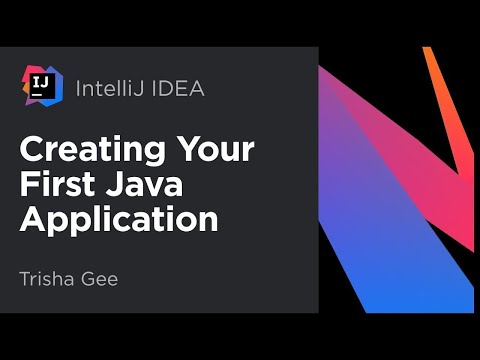एक जावा एप्लिकेशन को समर्पित कार्यक्रमों का उपयोग करके पुन: डिज़ाइन किया जा सकता है। यह मोबाइल डिवाइस पर उनके लिए आवंटित सीमित मेमोरी के कारण एप्लिकेशन फ़ाइलों के आकार को कम करने के लिए किया जाता है।

ज़रूरी
- - संग्रह कार्यक्रम;
- - संग्रह फ़ाइलों के लिए संपादक।
निर्देश
चरण 1
चूंकि जावा एप्लिकेशन एक विशेष प्रकार की संग्रह फ़ाइल है, इसलिए सामग्री को अनपैक करने के लिए एक संग्रह कार्यक्रम का उपयोग करें। आप किसके लिए एप्लिकेशन संपादित कर रहे हैं, इस पर निर्भर करते हुए, अपने कंप्यूटर के लिए इसकी सामग्री को संपादित करने के लिए प्रोग्राम ढूंढें और इंस्टॉल करें, उदाहरण के लिए, ध्वनि के साथ काम करने के लिए विभिन्न ग्राफिक संपादक या प्रोग्राम।
चरण 2
कृपया ध्यान दें कि जावा अनुप्रयोगों को संपादित करते समय, किसी भी स्थिति में आपको संग्रह में शामिल फ़ाइलों के नाम और एक्सटेंशन नहीं बदलने चाहिए। एक छवि संपादक खोलें जैसे कि Adobe Photoshop या इसी तरह का। छवि के आकार को कम करने के लिए संपादन मेनू का उपयोग करें। इसके पक्षों के आयामों या उनके पहलू अनुपात को प्रभावित नहीं करना सबसे अच्छा है, बस प्रति पिक्सेल बिंदुओं की संख्या बदलें।
चरण 3
आप इसकी प्रारंभिक लंबाई और चौड़ाई पैरामीटर सेट करके वेब के लिए छवि को भी सहेज सकते हैं, जबकि Adobe Photoshop स्वतंत्र रूप से फ़ाइल के वजन को कम करने और उच्चतम संभव गुणवत्ता बनाए रखने के लिए मापदंडों का चयन करेगा।
चरण 4
ध्वनि फ़ाइल का आकार बदलने के लिए कनवर्टर प्रोग्राम का उपयोग करें। बिटरेट मान को निम्नतम में बदलें, और फिर इसे मूल नाम के स्थान पर अनज़िप सामग्री वाले फ़ोल्डर में उसी नाम और एक्सटेंशन के साथ सहेजें। आप सॉफ़्टवेयर को संपादित करने के लिए एक मानक पाठ संपादक का उपयोग कर सकते हैं।
चरण 5
त्रुटियों के लिए एप्लिकेशन की जांच करने के लिए, एमुलेटर प्रोग्राम डाउनलोड और इंस्टॉल करें। आप पूर्ण विकसित बिल्डरों का भी उपयोग कर सकते हैं जो उन्हें आपके मेनू में शामिल करते हैं, उदाहरण के लिए, नोकिया का संपादक।
चरण 6
सॉफ़्टवेयर इंस्टॉलेशन फ़ाइल को फिर से बनाएं, जिसमें वे आइटम शामिल हैं जिन्हें आपने पहले ही संपादित कर लिया है। त्रुटियों के लिए प्रोग्राम की पूर्व-जांच करें ताकि भविष्य में आपको सब कुछ दोबारा न करना पड़े।